Раздача интернета – одна из самых полезных функций на смартфоне Huawei. Она позволяет подключить другие устройства к вашему телефону и использовать его в качестве точки доступа к сети. Включение этой функции очень просто, и мы предлагаем вам пошаговую инструкцию, чтобы вы могли легко настроить раздачу интернета.
Шаг 1. Найдите на своем телефоне иконку "Настройки" и нажмите на нее. Обычно она изображает шестеренку.
Шаг 2. В настройках найдите раздел "Беспроводные сети и Bluetooth" и выберите его. Затем нажмите на "Раздача интернета и зоны охвата".
Шаг 3. В этом разделе у вас будет несколько различных опций для раздачи интернета. Чтобы включить функцию, выберите "Раздача Wi-Fi".
Шаг 4. После выбора "Раздачи Wi-Fi" появится дополнительное меню с настройками. Вы можете выбрать имя сети Wi-Fi и пароль в этом меню. Введите уникальное имя и надежный пароль. Не забудьте сохранить изменения.
Шаг 5. Теперь все готово! Включите режим "Раздача Wi-Fi" и вы сможете подключиться к этой сети с любого другого устройства. Введите пароль, который вы задали на предыдущем шаге, и наслаждайтесь высокоскоростным интернетом, предоставляемым вашим телефоном Huawei.
Теперь, когда вы знаете, как включить раздачу интернета на Huawei, вы можете легко подключать свои другие устройства и пользоваться интернетом везде, где есть сигнал вашего телефона. Удобство и свобода выбора – вот что предоставляет вам эта функция. Не забудьте, что раздача интернета может потреблять дополнительные трафик и заряд аккумулятора, поэтому используйте ее с умом.
Настройка раздачи интернета на Huawei: пошаговая инструкция
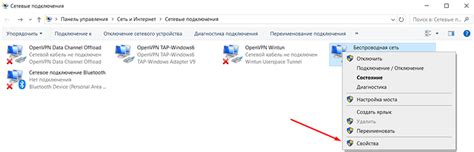
- Подключитесь к интерфейсу управления роутером Huawei с помощью браузера. Для этого введите в адресной строке браузера IP-адрес роутера, который обычно указывается на его корпусе или в документации (например, 192.168.0.1).
- Введите логин и пароль для доступа к настройкам роутера. Если вы их не меняли, по умолчанию логином является admin, а пароль – admin или оставляется пустым.
- Найдите в меню настроек раздел, связанный с раздачей интернета. Обычно он называется "Настройки Wi-Fi" или "Wireless".
- Включите функцию раздачи Wi-Fi и задайте ей имя сети (SSID) и пароль. Эти данные будут отображаться при попытке подключения устройств к вашей сети.
- Сохраните настройки и перезагрузите роутер.
После выполнения этих шагов ваш интернет-роутер Huawei будет готов к раздаче интернета. Теперь вы сможете подключать к нему различные устройства, такие как смартфоны, планшеты или телевизоры, и наслаждаться высокоскоростным подключением к сети.
Шаг 1: Подключение к сети WiFi
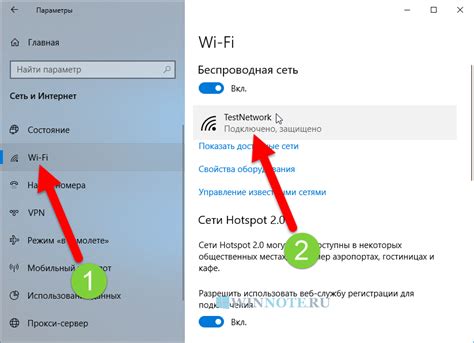
Для включения раздачи интернета на Huawei, первым шагом необходимо подключиться к сети WiFi:
- Включите устройство Huawei и перейдите в настройки.
- Найдите раздел "Беспроводные сети" или "WiFi" и откройте его.
- Просканируйте доступные сети WiFi и выберите нужную.
- Введите пароль, если требуется, и нажмите "Подключиться".
- Дождитесь успешного подключения к сети WiFi.
После завершения этого шага вы будете готовы к настройке и включению раздачи интернета на устройстве Huawei.
Шаг 2: Вход в настройки роутера
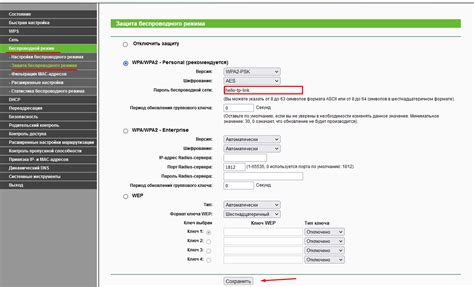
Чтобы начать процесс настройки роутера Huawei, вам необходимо войти в его настройки. Для этого выполните следующие действия:
- Откройте веб-браузер на устройстве, подключенном к роутеру.
- Введите IP-адрес вашего роутера в адресную строку браузера. Обычно это 192.168.1.1, но в некоторых моделях может быть другой адрес. Проверьте документацию на ваш роутер или обратитесь к поставщику услуг интернета для получения соответствующей информации.
- Нажмите клавишу Enter на клавиатуре или щелкните по кнопке "Перейти", чтобы открыть страницу входа в настройки роутера.
Если все выполнено корректно, вы должны увидеть страницу аутентификации, где вам будет необходимо ввести логин и пароль от роутера.
Если вы не знаете логин и пароль от роутера, стандартные значения обычно указаны на наклейке на самом роутере или в документации. Если вы изменили логин и пароль ранее, используйте свои собственные данные для авторизации.
Как только вы введете правильные учетные данные, вы будете перенаправлены на главную страницу настроек роутера, где сможете приступить к настройке раздачи интернета.
Шаг 3: Поиск раздела "Раздача интернета"
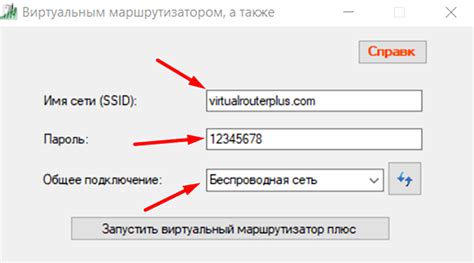
После успешной авторизации на устройстве Huawei откройте основное меню на экране заводской настройки. Настройки могут называться по-разному в зависимости от модели вашего устройства.
Прокрутите список параметров и найдите раздел, который отвечает за раздачу интернета. Если вы затрудняетесь найти нужный раздел, воспользуйтесь поиском по ключевым словам "раздача интернета" или "горячая точка доступа" в верхней части основного меню настройки.
Обычно этот раздел находится в разделе "Беспроводная сеть" или "Соединение и сеть". В некоторых моделях устройств Huawei он может называться "Wi-Fi-роутер", "Мобильный хотспот" или "Точка доступа Wi-Fi".
Шаг 4: Активация функции раздачи интернета
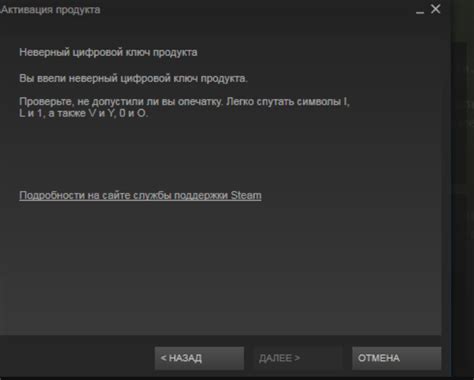
После того, как вы перешли в раздел «Настройки» и выбрали подраздел «Безопасность», вам необходимо найти пункт «Разработчикам» и нажать на него. Затем активируйте режим разработчика, нажав на переключатель или следуя инструкциям на экране. После этого вернитесь в раздел «Настройки» и выберите пункт «Подключение и общие возможности».
Далее найдите пункт «Устройства ввода» и нажмите на него. Затем выберите пункт «USB-режим», где вам будет предложено несколько опций. Одним из вариантов будет «Режим передачи медиафайлов (MTP)», выберите его.
Теперь вернитесь в подраздел «Настройки», найдите пункт «Сеть и Интернет» и нажмите на него. Далее выберите «Раздача Wi-Fi». Вам может потребоваться ввести пароль для установки безопасного соединения. После этого активируйте функцию раздачи интернета, нажав на соответствующий переключатель.
Вот и все! Теперь ваш Huawei будет раздавать интернет другим устройствам. Обратите внимание, что возможности раздачи интернета могут отличаться в зависимости от модели и версии операционной системы.
Шаг 5: Настройка параметров раздачи интернета

После того, как вы включили функцию раздачи интернета на вашем устройстве Huawei, вы можете настроить параметры этой функции для получения наилучшего опыта использования.
Чтобы настроить параметры раздачи интернета, следуйте этим шагам:
| Шаг | Действие |
| Шаг 1 | Откройте настройки раздачи интернета на вашем устройстве Huawei. |
| Шаг 2 | Выберите тип соединения, который вы хотите использовать для раздачи интернета. Вы можете выбрать между Wi-Fi и USB. |
| Шаг 3 | Если вы выбрали тип соединения Wi-Fi, укажите имя сети (SSID) и пароль для защиты вашей сети. |
| Шаг 4 | Если вы выбрали тип соединения USB, подключите ваше устройство к компьютеру с помощью USB-кабеля. |
| Шаг 5 | Проверьте и, если необходимо, настройте другие параметры раздачи интернета, такие как количество подключений и настройки безопасности. |
| Шаг 6 | Сохраните изменения и закройте настройки раздачи интернета. |
После завершения настройки параметров раздачи интернета, вы можете начать использование вашего устройства Huawei в качестве точки доступа для других устройств, таких как смартфоны, планшеты или ноутбуки.
Шаг 6: Защита раздачи интернета паролем
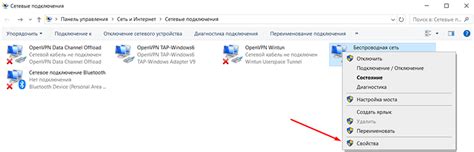
Чтобы обезопасить свою раздачу интернета на Huawei от несанкционированного доступа, рекомендуется установить пароль. Пароль позволит вам контролировать, кто будет получать доступ к вашей сети и предотвратит использование вашего интернета несанкционированным пользователям.
Чтобы установить пароль, выполните следующие действия:
1. Откройте настройки раздачи Wi-Fi на своем устройстве Huawei.
2. В разделе настроек раздачи Wi-Fi найдите опцию "Установить пароль" или подобную ей.
3. Нажмите на эту опцию и введите свой пароль.
Примечание: рекомендуется использовать сложный пароль, состоящий из букв разного регистра, цифр и специальных символов для повышения безопасности.
4. Подтвердите свой пароль, повторно введя его.
5. Нажмите на кнопку "Сохранить" или подобную ей, чтобы применить настройки.
Теперь ваша раздача интернета на Huawei защищена паролем, и только лица, которые знают этот пароль, смогут подключиться к вашей сети.
Шаг 7: Подключение устройства к раздаче интернета
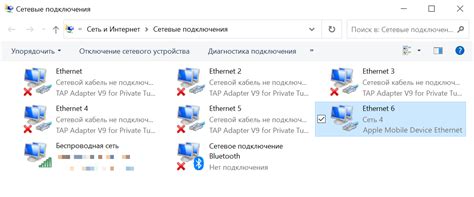
После успешной настройки раздачи интернета на вашем устройстве Huawei, вы можете подключить другие устройства для использования этой раздачи. Для этого выполните следующие действия:
- На устройстве, которое вы хотите подключить, откройте список доступных беспроводных сетей (Wi-Fi).
- В списке сетей найдите название Wi-Fi сети, которую вы указали в настройках раздачи интернета на вашем устройстве Huawei. Обычно это будет имя вашего устройства Huawei вместе с номером или названием провайдера.
- Нажмите на название этой сети, чтобы подключиться к ней.
- Введите пароль Wi-Fi сети, если он был установлен в настройках раздачи интернета.
- Нажмите кнопку "Подключить" или "Соединиться", чтобы установить соединение с Wi-Fi сетью.
После выполнения этих действий ваше устройство должно успешно подключиться к раздаче интернета на Huawei. Теперь вы можете использовать интернет на подключенном устройстве как обычно.
Шаг 8: Проверка работоспособности раздачи интернета

После того как вы настроили раздачу интернета на Huawei, необходимо убедиться, что она функционирует правильно. Вот несколько шагов для проверки работоспособности раздачи интернета:
- Подключите устройство к Wi-Fi сети, созданной вашим Huawei. Проверьте, что соединение установлено успешно и вы можете получить доступ к интернету.
- Откройте веб-браузер на подключенном устройстве и перейдите на любой веб-сайт, чтобы убедиться, что интернет-соединение работает исправно.
- Если вы настроили пароль для раздачи Wi-Fi, убедитесь, что вы можете успешно подключиться к сети, введя правильный пароль.
- Проверьте, что другие устройства в вашем домашнем сети также могут подключаться к раздаваемому интернету без проблем.
Если вы успешно выполнили все вышеперечисленные шаги, значит раздача интернета на Huawei настроена и работает исправно. Теперь вы можете свободно использовать интернет на своих устройствах, подключенных к Wi-Fi сети вашего Huawei.